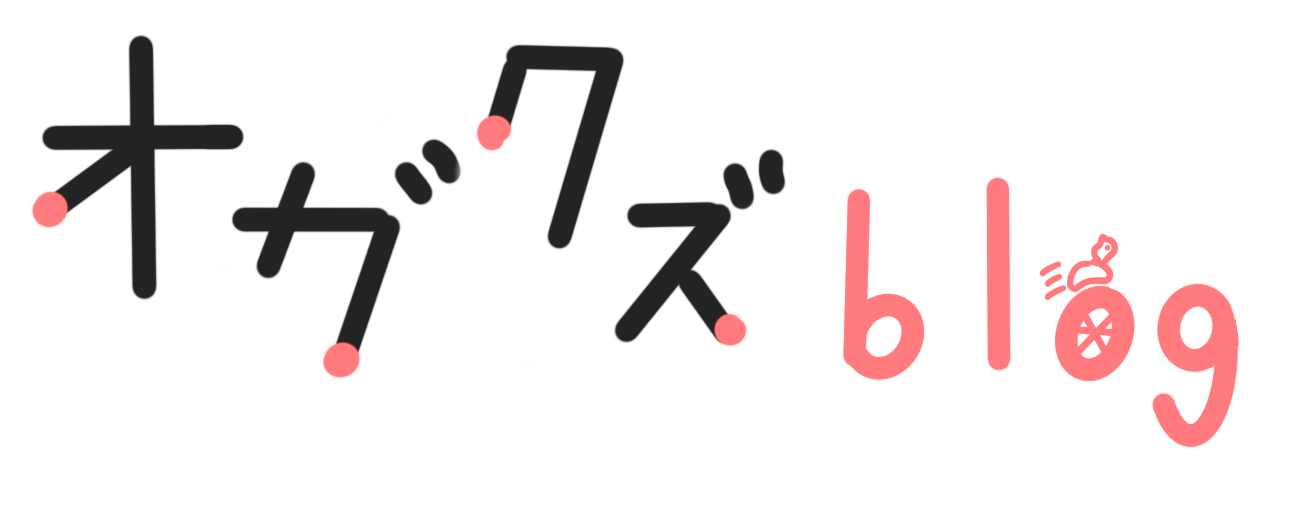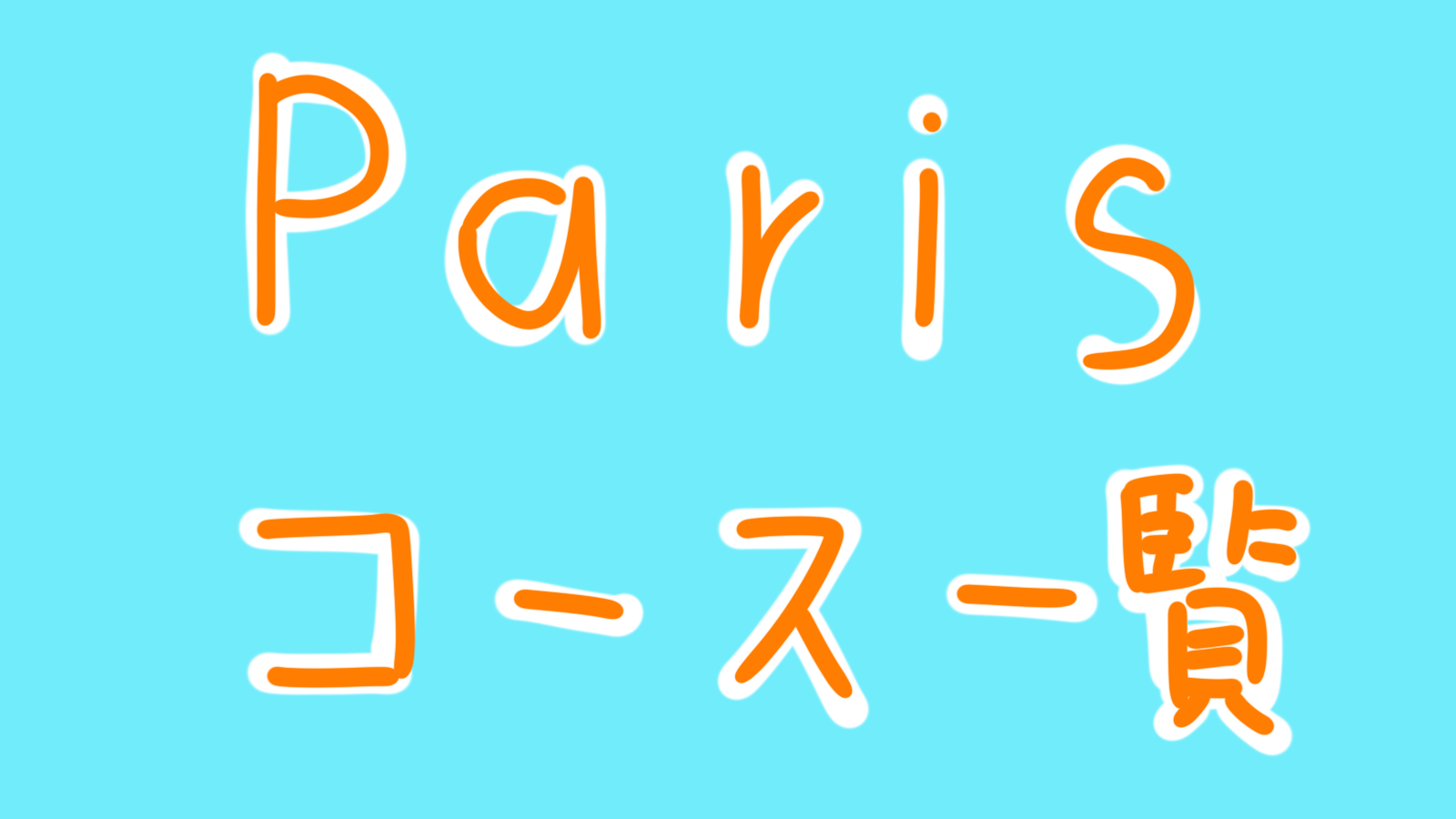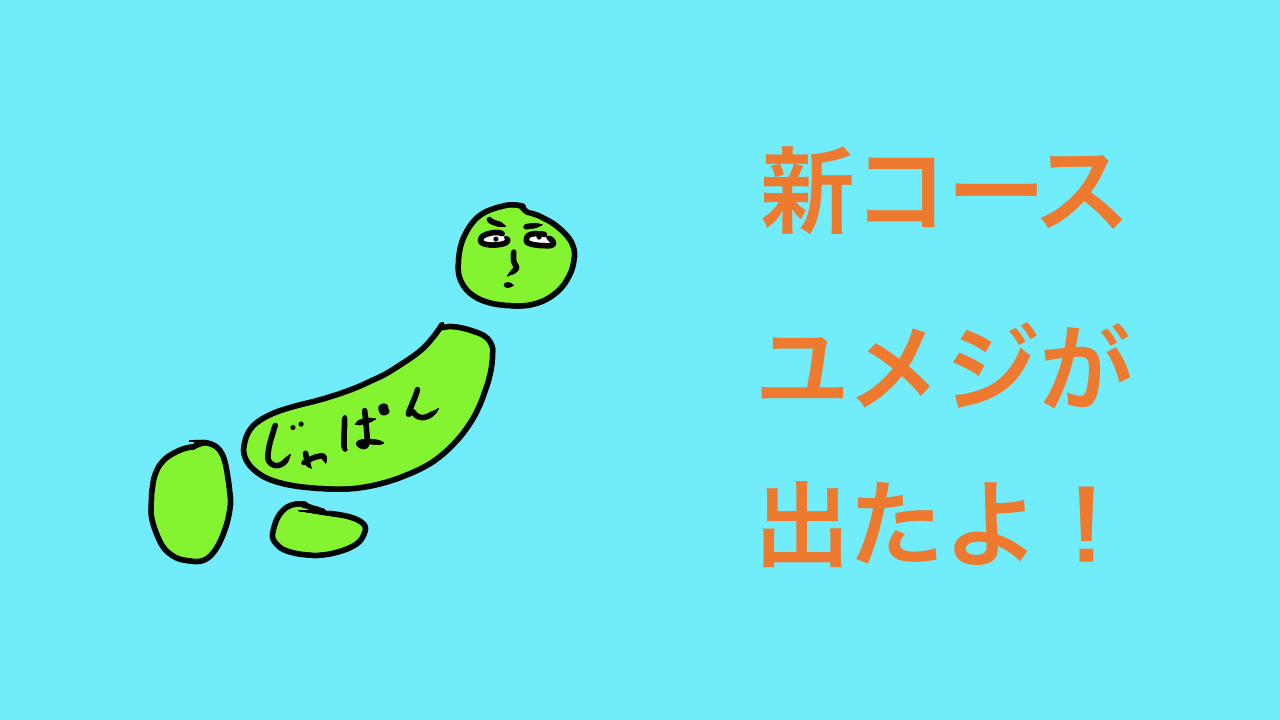ZWIFT完全初心者のための注意点を解説するよ

ZWIFTを初めて数年たちます。
当たり前に操作していることが、初めてだと分からないこともたくさん。
というのも、ロードバイク及びZWIFT両方初心者の方と、
二人三脚しているのですが、色々気づきがあって新鮮です!
すごく勉強させてもらっているのですが、
操作においてつまずくポイントはこれから始める方にも参考になると思ったので、
共有させて頂きます。
ZWIFTで初心者解説
まずはこちらからダウンロードしましょう。
準備が整ったらレッツスタートです!
コンパニオンとZWIFTアプリ両方ダウンロードしよう
初めてZWIFTをする際、
コンパニオンアプリがあると楽しさがまします。
ZWIFT本体の画面とは別に色々できます。
- 自分の現在地確認
- イベント登録
- メッセージ確認送信
- プロフィール設定、、、等々
最初にあると便利なのでダウンロードしましょう。
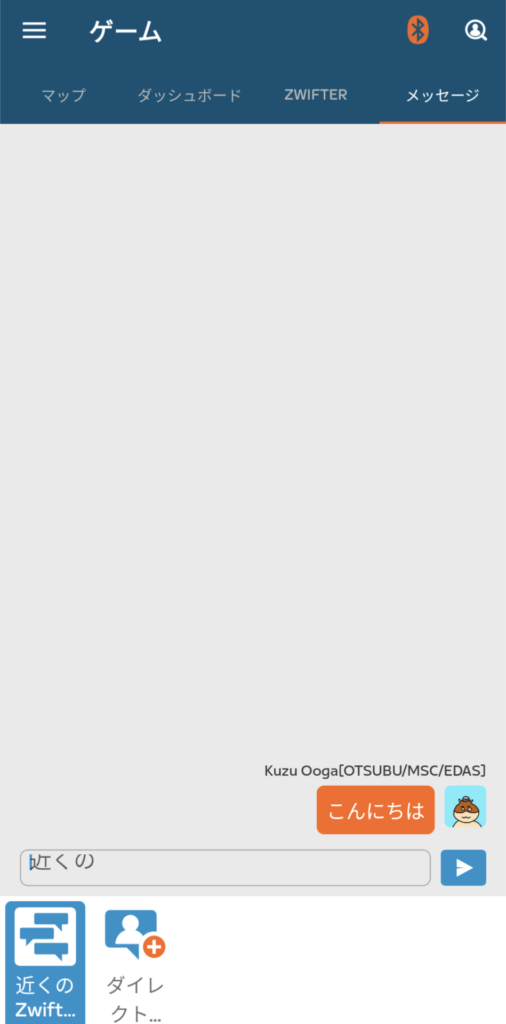
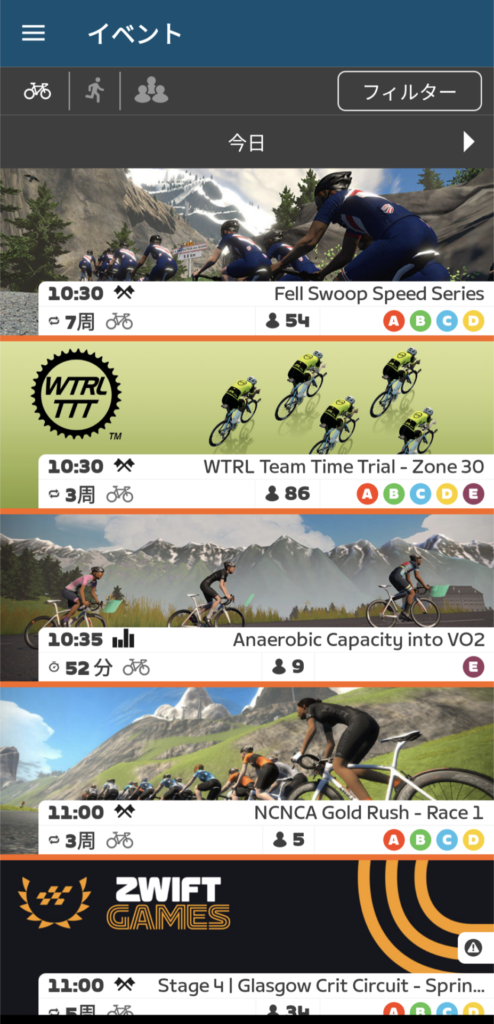
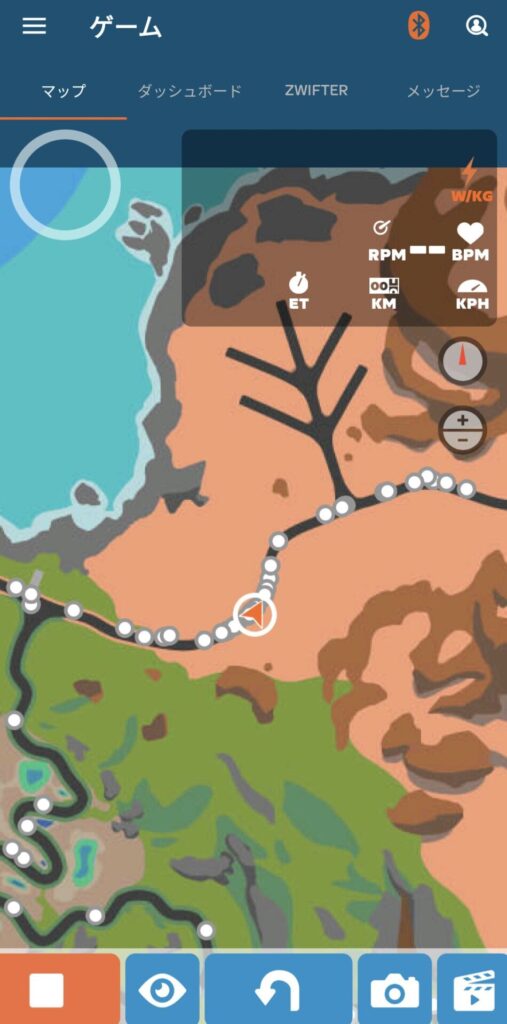
センサーが接続されるまで少し時間かかる場合もあります
お手持ちの自転車のセンサーを接続する際、
接続できなくてあせりませんでしたか?
そんな時は下記を疑いましょう。
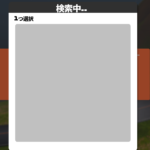

- 画面に表示されるまで時間がかかる
- センサーの電源が入っていない
- 相方が近くで電子レンジを使っている
うまくいけばお手持ちのセンサーの名前が一覧に出てきます。
きついと感じたらFTPを下げてみよう
初心者だけどワークアウトがしたくてZWIFTを始めた人、
なおかつワークアウトがきついと感じた方はFTPを下げましょう。
まずはトップ画面右上をタッチします。
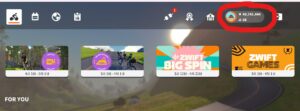
マイプロフィールを開きます。
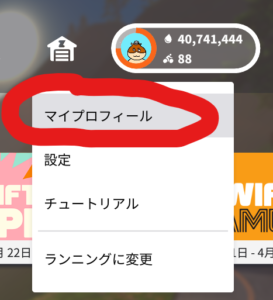
下記のFTPの数値を変えます。
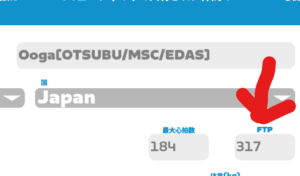
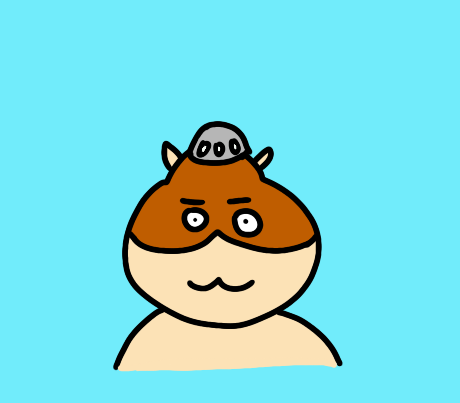
上記はあくまで暫定措置で、
しばらく走っているとZWIFT側が勝手にFTPを設定してくれます。
FTPについての解説は下記の記事を参考してもらると助かります。
*最初はよくわからなくても大丈夫です。
ゴール地点は画面上部
イベントに参加した際のゴールは画面上部に記載されます。
写真は距離ですが、時間の場合もあります。
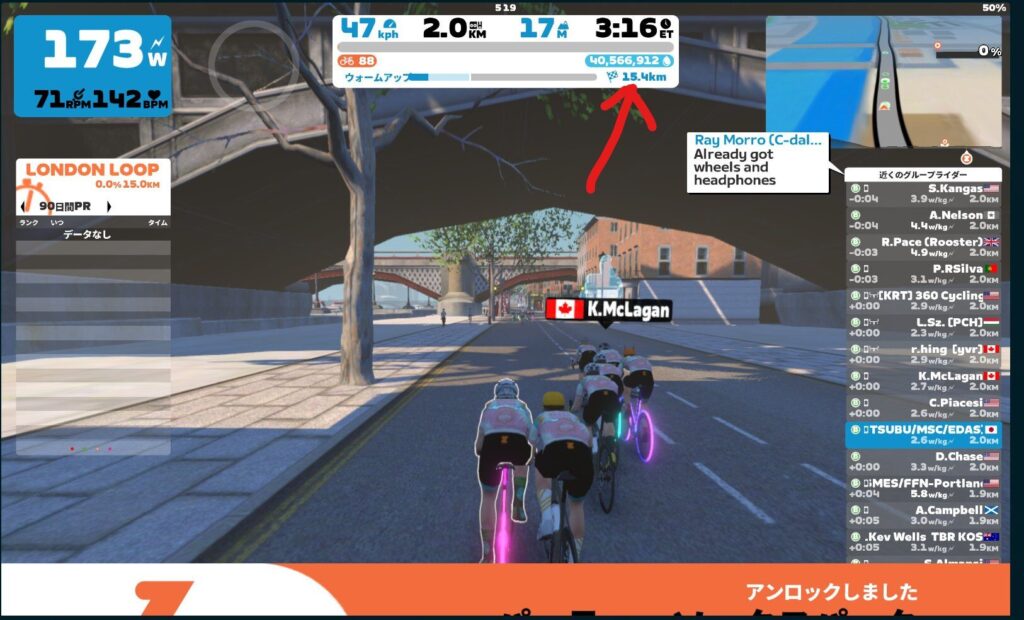
メニューは画面をタッチすればできる
走行中の画面でタブレットやスマホだとメニューがでません。
軽くタッチすると左斜め下に出現します。
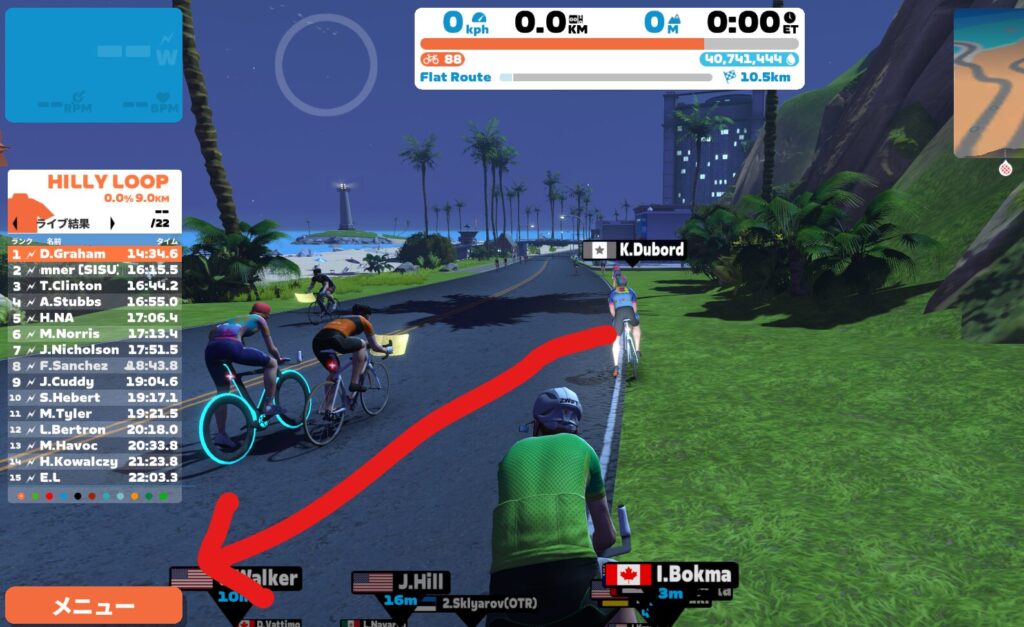
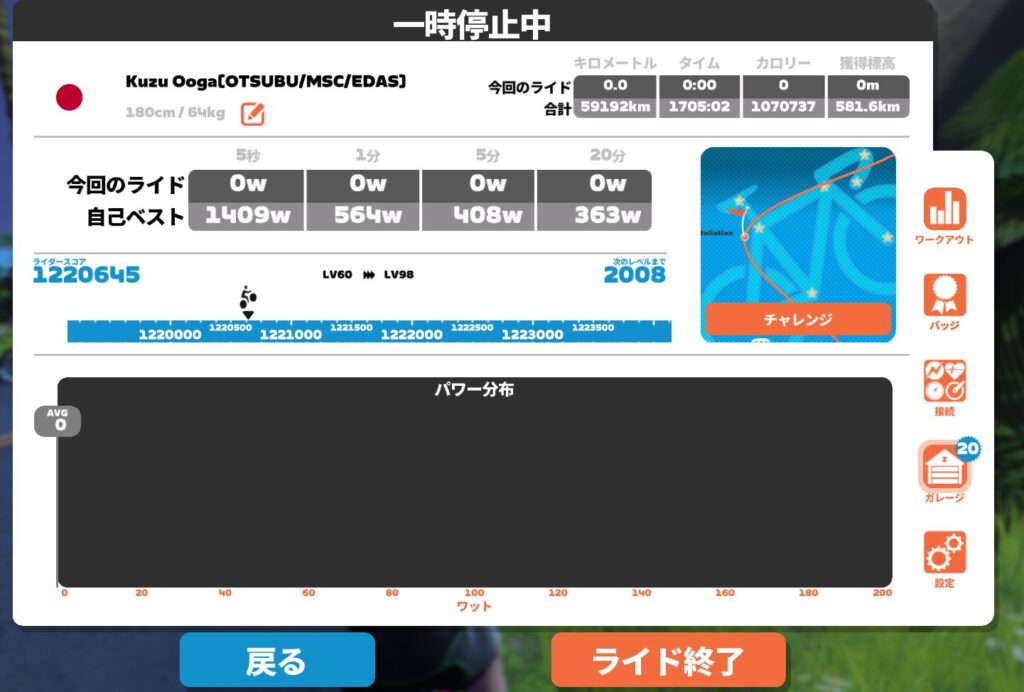
終了もメニューから
終了もメニューからできます。
画面下部にあらわれます。
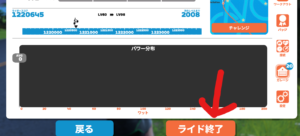
ワークアウトはこちらから
ワークアウトは画面左上部のボタンを押せば出現します。
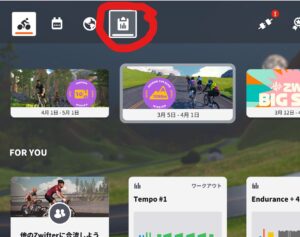
初めての方は下記がおすすめです。
子育てのママのために作られたワークアウト集になります。
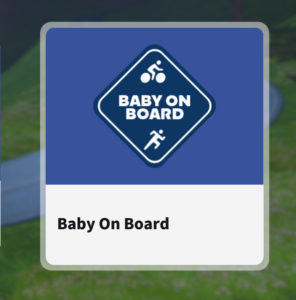

服を変えたい
アバターの服は画面上部右上から変えることができます。
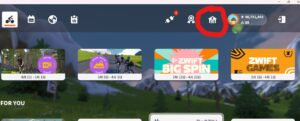
下記のガレージからジャージ以外も、顔やソックス、フレームその他色々変えることができます。ただし、イベント限定アイテムやZWIFT内通貨ドロップポイントで購入が必要な場合もあります。(ドロップポイントはフレームとホイールのみ)
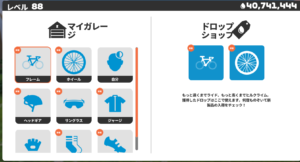
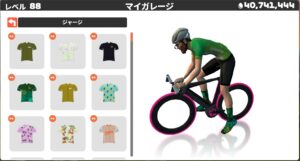
オススメ
最初にチャレンジのエベレストチャレンジを設定しておくことをオススメします。
設定後指定の距離を登るとコンセプト1(通称:トロンバイク)という優秀なバイクをもらえます。
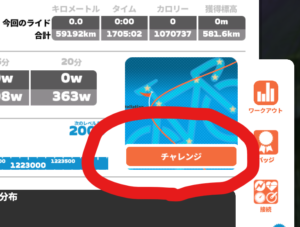

補足
その他、つまづく点や共有出来る箇所があれば記事追記していく予定です。
皆さんの参考になれば幸いです。